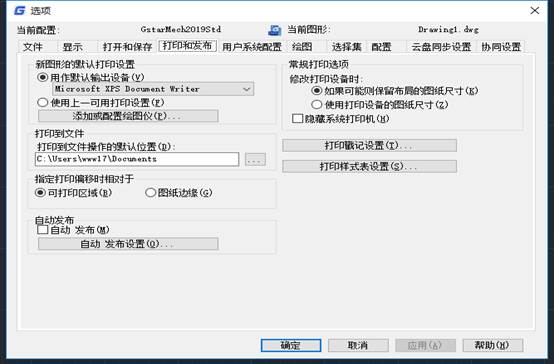

2024-01-03
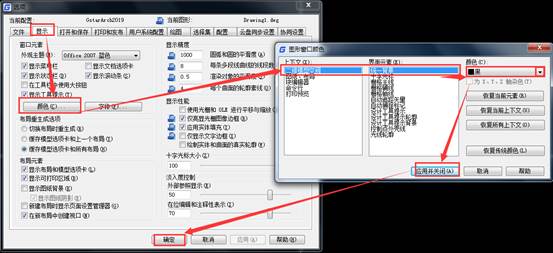
2019-08-09

2019-08-07
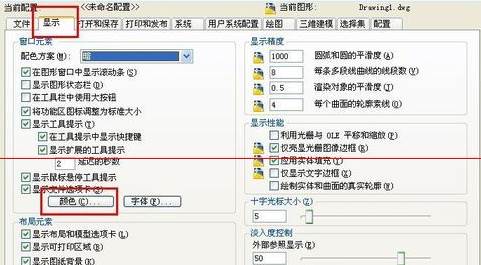
2019-08-07
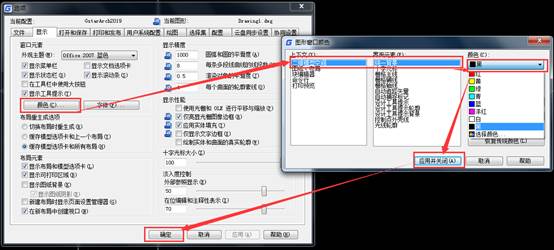
2019-08-07
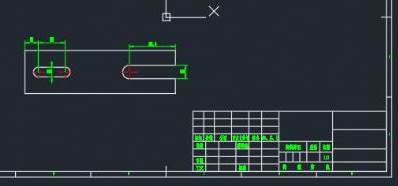
2019-07-30
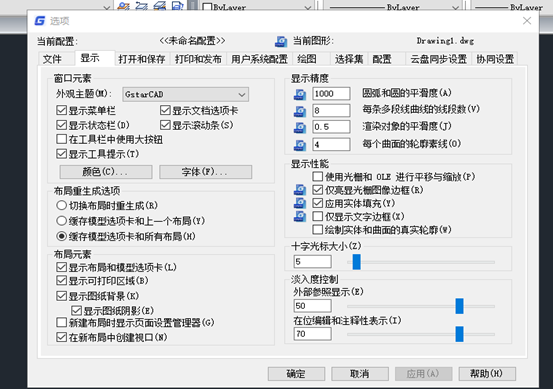
2019-07-11
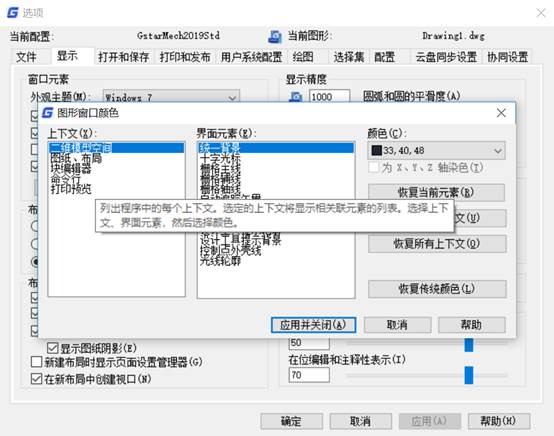
2019-07-05

2019-06-14
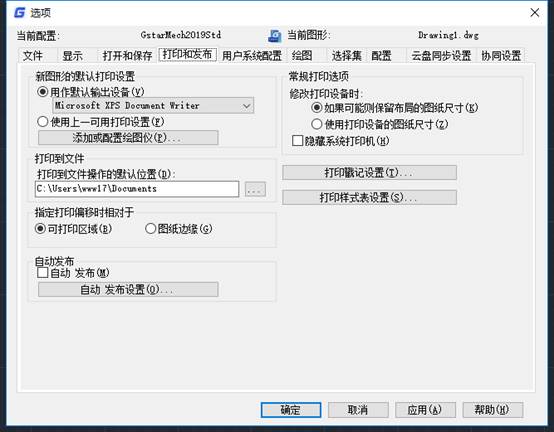
2019-05-29
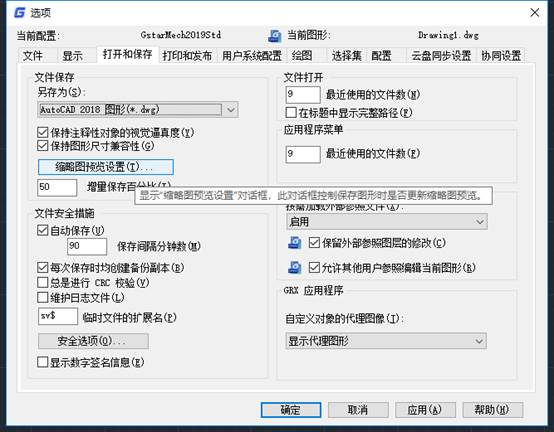
2019-05-28
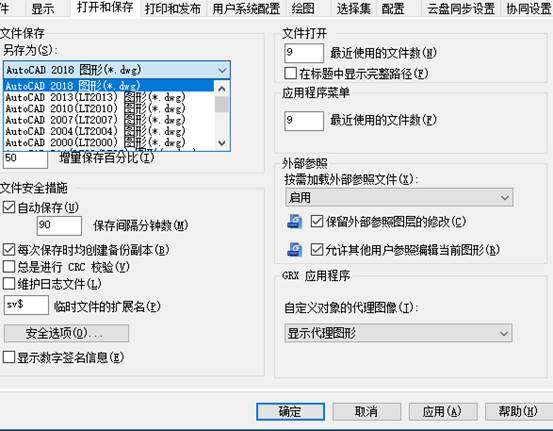
2019-05-28
